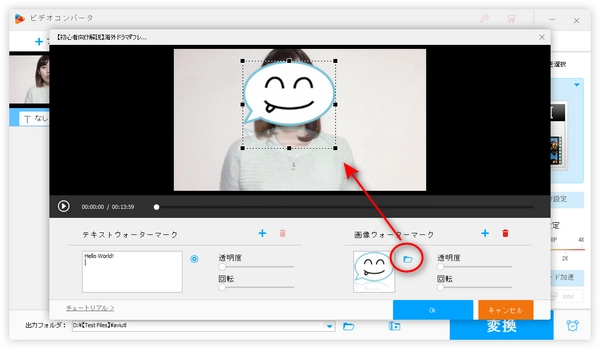
皆さんは、自分の撮った動画にスタンプ画像を付けたいですか?動画に映った人の顔を隠したり、あるシーンの特別なものを視聴者に注目してほしかったり、自分の動画をかわいくしたりしたい場合は、動画にスタンプを入れることができます。
本文では、PCとiPhone・Androidスマホで動画にスタンプを入れる無料の方法をまとめて紹介いたします。ご興味がありましたら、ぜひ読み進めてください。
関連記事:動画に画像・写真を貼り付ける、動画にロゴを入れる
まずは、パソコン用の無料動画編集ソフトを利用して、動画にスタンプを付ける方法を二つ紹介させていただきます。
「WonderFox Free HD Video Converter Factory」はWindowsで利用可能の多機能無料動画編集ソフトです。内蔵の「ウォーターマーク」ツールを利用すれば、動画にスタンプ画像やテキスト透かしを入れることができます。プリセットされた100種類以上の無料スタンプ素材も利用可能であれば、パソコンに保存したスタンプ画像を動画に付けることもできます。
それ以外は、このソフトを利用して動画を切り取り・切り抜き・連結・回転・エフェクトなどで編集したり、動画をMP4・MOV・MKV・YouTube・iPhoneなどの形式に変換したりするのもできます。
動画にスタンプを入れる詳しい手順については、以下をご参考ください。
編集ソフト「WonderFox Free HD Video Converter Factory」を起動してから、最初の画面で「変換」をクリックします。
次の画面で、「ファイル追加」をクリックまたはファイルをドラッグすることで、動画をソフトに読み込ませます。
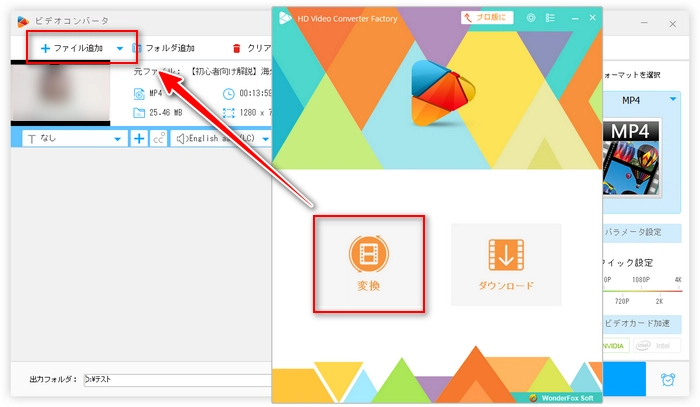
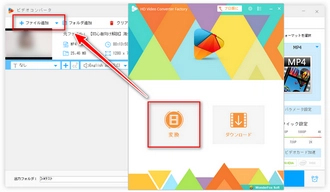
動画を読み込ませたら、ツールバーで「ウォーターマーク」マークをクリックします。
次の画面で、右下のセクションで青いフォルダアイコンをクリックしてパソコンまたはプリセットからスタンプを選択して動画に追加します。
そして、追加されたスタンプの破線枠をドラッグして、スタンプのサイズと位置を調整します。右下ではスタンプの透明度と向きも調整できます。
設定が完了したら、「OK」をクリックします。
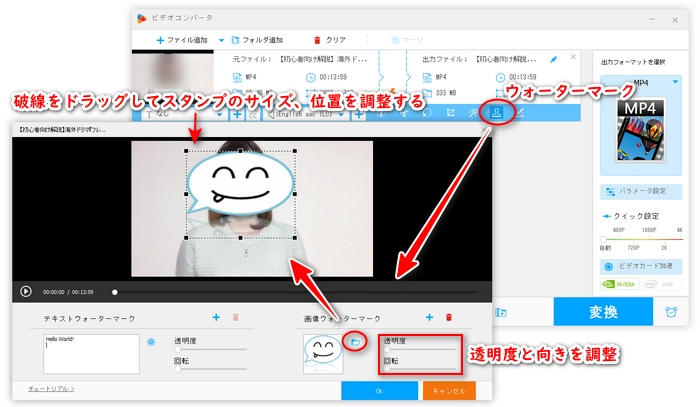
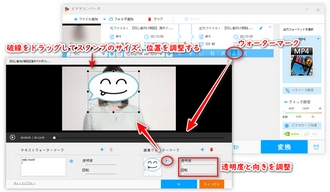
必要に応じて動画の出力フォーマットと出力フォルダを設定した後、「変換」をクリックして動画を書き出して保存すればいいです。
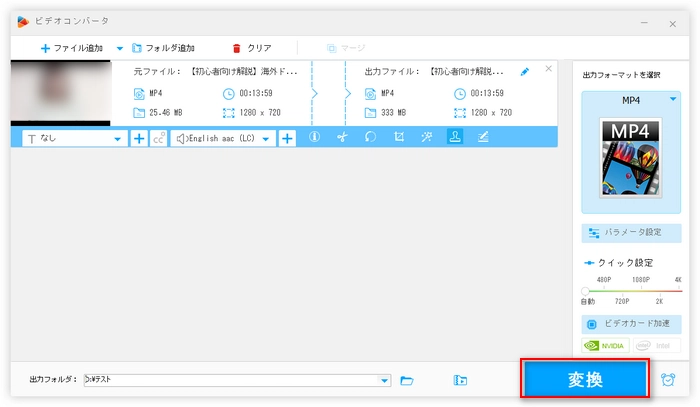
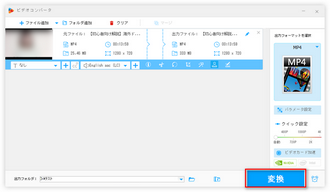
WonderFox Free HD Video Converter Factoryを無料ダウンロード>> WonderFox Free HD Video Converter Factoryを無料ダウンロード>>
「Clipchamp」はWindows、Macおよびブラウザで利用可能の動画編集ソフトです。様々な無料スタンプ素材が用意されます。スタンプの表示時間も調整できるので、動画に合わせて動くスタンプを入れることも可能です。動画にスタンプを入れる詳細な手順は以下の通りです。
ステップ1、Clipchampを開き、「新しいビデオを作成」をクリックします。
ステップ2、「メディアのインポート」をクリックして、動画とスタンプ素材をClipchampに読み込ませます。既存のスタンプ素材を持っていなければ、Clipchampの「コンテンツライブラリ」で無料のスタンプ素材を探すこともできます。
ステップ3、インポートされた動画とスタンプ素材をタイムラインに配置します。そして、動画にスタンプを入れたい時間帯に合わせて、タイムラインでスタンプ素材をドラッグします。
ステップ4、上のプレビュー画面でスタンプをドラッグしてサイズと位置を調整します。
ステップ5、「エクスポート」をクリックして動画を書き出して保存します。
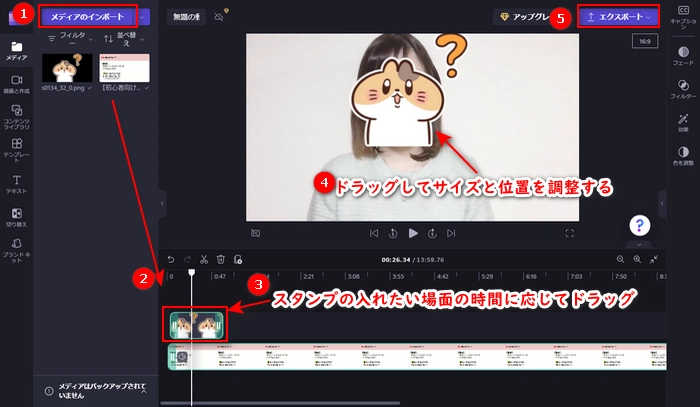
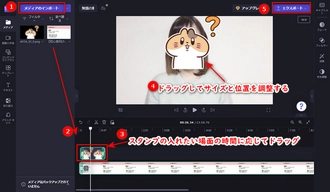
ご注意:動画を4Kで書き出すには、有料版にアップグレードする必要があります。
次は、iPhone・Androidスマホで動画にスタンプを貼ることができる無料アプリを二つ紹介させていただきます。
「CapCut」はiPhone&Android両方で使える無料動画編集アプリです。基本的な編集機能のほかに、多くの無料スタンプ素材もプリセットされ、動画に合わせて動くスタンプを貼ることもできます。詳細な手順は以下の通りです。
ステップ1、CapCutを起動し、はじめの画面で「新しいプロジェクト」をタップして、スタンプの入れたい動画を選択します。
ステップ2、下部のメニューバーで「スタンプ」をタップします。
ステップ3、好きなスタンプを選択して、「✓」マークをタップします。
ステップ4、スタンプを動かしてサイズ・向きと位置を調整し、タイムラインでスタンプの表示時間を調整します。
ステップ5、エクスポートボタンをタップして動画をエクスポートします。
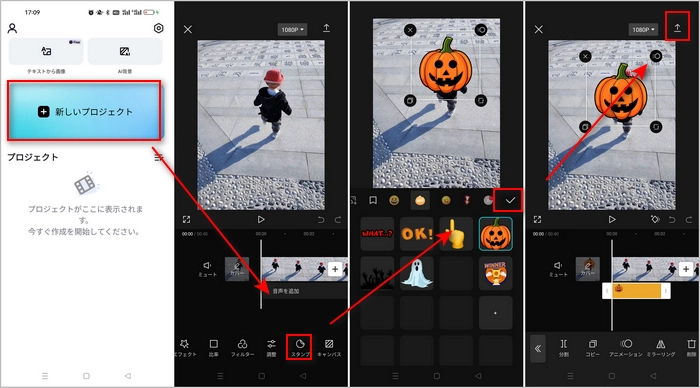
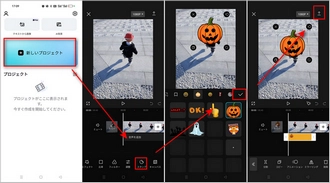
ご注意:無料版で最長15分の動画を編集できます。
「InShot」も同じくiPhoneとAndroidに対応する無料動画編集アプリです。スタンプ付けを含むほとんどの機能を無料利用できます。ただし、より多くのスタンプ素材を利用したり、ロゴなしで動画を保存したりしたいなら有料版を購入する必要があります。InShotで動画にスタンプを貼る手順は以下の通りです。
ステップ1、InShotを起動し、「動画」をタップして編集したい動画を選択します。
ステップ2、下部のメニューバーで「ステッカー」をタップします。
ステップ3、好きなスタンプを選択してから「✓」マークをタップします。
ステップ4、スタンプを動かしてサイズと位置を調整して、タイムラインでスタンプの表示時間を調整します。
ステップ5、右上の保存ボタンをクリックして動画をエクスポートします。
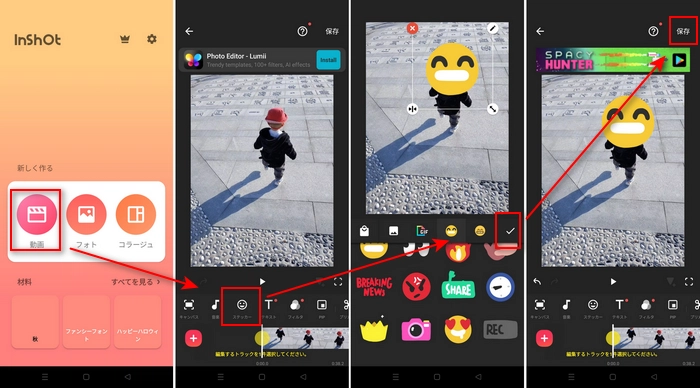
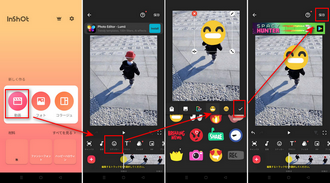
利用規約 | プライバシーポリシー | ライセンスポリシー | Copyright © 2009-2025 WonderFox Soft, Inc. All Rights Reserved.